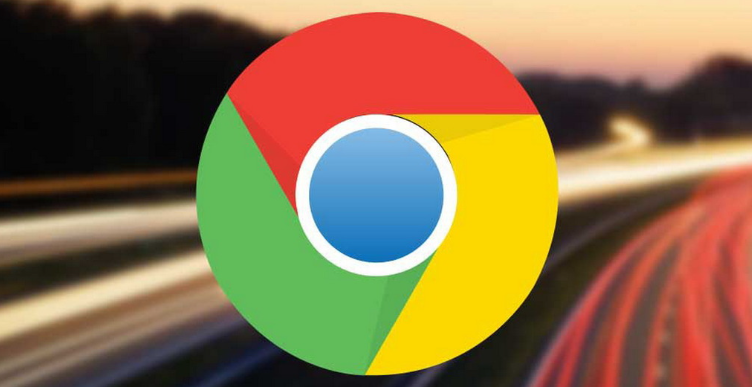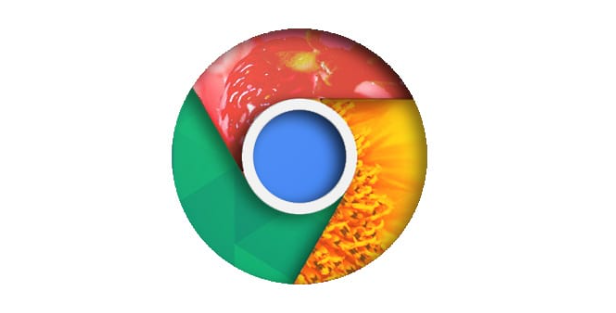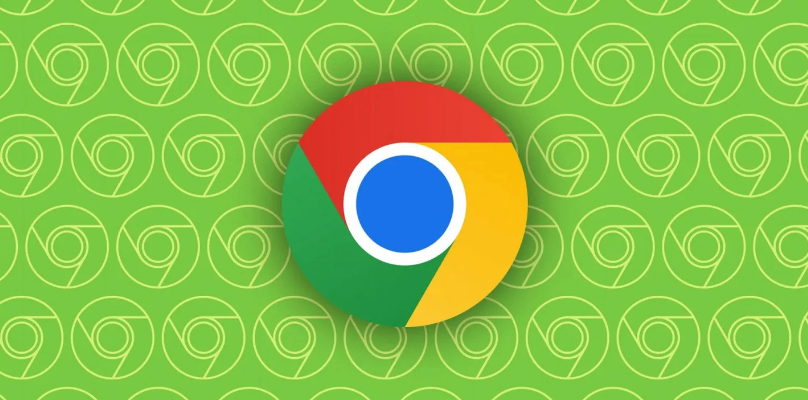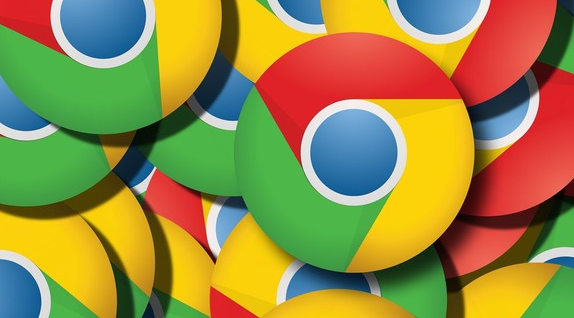内容介绍

以下是关于Chrome浏览器下载失败的排查和恢复全流程的分享:
1. 检查网络连接:确保设备已正确连接到网络,并且网络稳定。可以尝试切换网络,如从Wi-Fi切换到移动数据,或者反之,以确定是否是当前网络的问题导致下载失败。同时,使用可靠的速度测试工具测试网络速度,若网速较慢或不稳定,可考虑重置路由器并刷新连接。
2. 查看下载链接:检查下载链接是否正确,有无拼写错误、字符缺失或多余的符号等。尝试在新的浏览器标签页中直接输入链接地址,看是否能够正常访问和下载。若链接来自网页,可尝试右键点击链接,选择“另存为”或“复制链接地址”,然后手动在浏览器中打开进行下载,以排除页面脚本或插件对下载的影响。
3. 检查存储空间:确认设备的硬盘或存储空间是否充足。如果存储空间已满或接近满额,可能导致无法正常下载文件。可删除一些不必要的文件或程序,释放存储空间后再尝试下载。
4. 关闭防火墙和杀毒软件:部分防火墙或杀毒软件可能会阻止Chrome的下载功能。可暂时关闭这些安全软件,然后再次尝试安装。安装完成后,记得重新开启杀毒软件和防火墙以确保电脑安全。
5. 检查系统时间和日期设置:不正确的系统时间和日期可能会导致SSL证书验证失败等问题,从而影响下载。确保系统的时间和日期设置准确,并与当前时区相匹配。
6. 清除浏览器缓存和Cookie:在Chrome浏览器中选择“设置”-“隐私和安全”-“清除浏览数据”,然后选择“缓存图片和文件”以及“Cookie及其他网站数据”并清除。这可以让浏览器重新加载页面,并可能解决下载问题。
7. 检查插件和扩展程序:某些浏览器插件或扩展程序可能与下载功能发生冲突,导致下载失败。可尝试禁用所有插件和扩展程序,然后逐个启用,以确定是否存在冲突的插件。具体操作是点击Chrome菜单中的“更多工具”-“扩展程序”,然后逐一禁用或启用扩展程序。
需要注意的是,在进行任何设置之前,请确保你的账户拥有足够的权限。如果使用的是受限账户,可能无法更改某些设置。此时,你可能需要切换到管理员账户或使用管理员权限运行浏览器和安全软件。